Računovodstveni podaci. Računovodstvene informacije Kako postaviti bankovne izvode u 1c
Unos bankovnih izvoda u program 1C 8.3 Računovodstvo 3.0 provodi se:
- Ručni unos bankovnih izvoda;
Podaci o primicima i zaduženjima sredstava u 1C 8.3 upisuju se u dnevnik bankovnih izvoda. Časopis se nalazi u rubrici Banka i blagajna:
Za ručni unos izvoda u program potrebno je kliknuti na gumb u obrascu dnevnika. Ulaznica ili knjiga. Otpisati.
Postoji još jedan način ručnog unosa bankovnih izvoda: na temelju drugih dokumenata. Zatim se podaci o primitku i otpisu automatski popunjavaju prema ispravama – osnovama.
- : sastavlja se na temelju računa kupcu, zahtjeva za plaćanje, izdavanja gotovine, prodaje (akt, račun) i drugih dokumenata.
- SDene sveto pismoteška sredstva: sastavlja se na temelju dokumenata Račun dobavljača, Potvrda (akt, račun) itd.
Prema primljenim bankovnim izvodima o novčanim tokovima, računovođa unosi podatke u program 1C:

Primitak na tekući račun u 1C 8.3
Za unos podataka o novčanim primicima u program 1C 8.3 kliknite knjiga Prijem i odaberite ispravnu vrstu operacije u dokumentu. Skup dostupnih detalja obrasca ovisi o tome.
Kako biste dogovorili da kupac plati narudžbu na račun buduće isporuke robe, odaberite vrstu operacije - Plaćanje od strane kupca. Navodimo organizaciju - trgovačku kuću "Complex". Ako postoji samo jedna organizacija u bazi podataka, polje organizacije se ne prikazuje u obrascu. Ovo polje postaje vidljivo samo ako postoji nekoliko organizacija u bazi podataka.
Polje Žiro račun organizacije, Iznos, Uplatitelj, Računi za obračun obračuna i predujmova – 62.01 i 62.02 potrebno je popuniti:

Budući da se plaćanje vrši prije nego što se roba proda kupcu, transakcije 1C 8.3 odražavat će plaćanje unaprijed na računu za avansno plaćanje 62.02:

Zaduženje tekućeg računa u 1C 8.3
Zaduženje tekućeg računa u 1C 8.3 Računovodstvo 3.0 izvršava se prema knjizi. Otpisati iz časopisa Bank Statements. Otvara se obrazac dokumenta u kojem je naznačena vrsta posla i organizacija.
Odaberite vrstu transakcije: Plaćanje dobavljaču. Ispunimo podatke o ugovornoj strani, iznosu i bankovnom računu organizacije.
Ispunjavamo i tablični dio dokumenta: ugovor, stopa PDV-a, svrha plaćanja:

U ovom slučaju, sljedeće se transakcije generiraju u 1C 8.3:

Učitavanje izvoda iz banke klijenta u 1C 8.3
Rad računovodstva je strukturiran na način da knjigovođa tijekom dana mora pripremiti naloge za plaćanje banci za tekuće transakcije i knjižiti primljene bankovne izvode za transakcije koje je banka već obavila. Rad u 1C 8.3 na interakciji s bankom svodi se na obradu naloga za plaćanje koji odlaze u banku u programu i zatim unos podataka o transakcijama koje je izvršila banka.
Automatizacija ovog procesa uključuje učitavanje bankovnih izvoda iz Banke klijenta u program 1C i učitavanje naloga za plaćanje iz programa 1C u Banku klijenta.
Trenutno većina banaka podržava format razmjene podataka s programima 1C. Učitavanje bankovnih izvoda nakon uspostavljanja mjenjačnice s bankom vrši se iz Dnevnika bankovnih izvoda prema knjizi. preuzimanje datoteka. Obrazac za podešavanje Razmjene s bankom možete otvoriti izravno iz dnevnika - knjige bankovnih izvoda. VIŠE – Zamjena s bankom:

Postavljanje razmjene s bankom i preuzimanje bankovnih izvoda detaljno je objašnjeno u našem drugom članku: “.
Prema knjizi preuzimanje datoteka Podatke o klijentu banke čita program 1C i učitava u dnevnik bankovnih izvoda:

Prilikom učitavanja podataka, program 1C 8.3 spaja objekte baze podataka s podacima iz datoteke za učitavanje. Izdaje se poruka da objekt "nije pronađen":
- Prema drugoj ugovornoj strani, ako se ne pronađe niti bankovni račun naveden u datoteci za preuzimanje niti PIB;
- Za račun druge ugovorne strane, ako broj računa nije pronađen u datoteci za preuzimanje;
- Prema ugovoru, ako vlasnik ugovora i tražena vrsta ugovora nisu pronađeni u bazi podataka 1C;
- Ukoliko u bazi postoji više identičnih objekata, odabire se prvi s popisa i izdaje se upozorenje o nastaloj situaciji;
- Prilikom ponovnog učitavanja dokumenata, program analizira samo podatke o iznosu i vrsti plaćanja. Ako se promijene, podaci se prebrišu.
Kako učitati platnu karticu iz 1C 8.3 klijentu banke
Možete prenijeti uplate iz programa 1C 8.3 u banku klijenta:
- Iz obrasca za razmjenu s bankom. Ako stavite obradu u "Odabrani"“, bit će mu dostupan s bilo kojeg mjesta gdje korisnik radi;
- Iz popisa Nalozi za plaćanje prema knjiž. Istovariti. Kada pritisnete tipku. Istovariti Otvara se obrazac Zamjena s bankom.
Detaljno smo razgovarali o postavljanju razmjene s bankom za učitavanje naloga za plaćanje iz 1C u banku klijenta u našem drugom članku: "".
Prema knjizi Istovariti Iz Dnevnika platnih naloga podaci se preuzimaju u tekstualnu datoteku i potom prenose u Banku klijenta:

Obrazac za razmjenu s bankom – Prenesi na karticu banke:

Možete proučiti značajke obrade bankovnih transakcija u 1C 8.3: računovodstveni računi, dokumenti, knjiženja, banka-klijent i ispravno konfigurirati postavke Direct Bank na našem. Za više informacija o tečaju pogledajte naš video:
Na web stranici možete vidjeti naše druge besplatne članke i materijale o konfiguracijama:
Kako knjižiti bankovni izvod 1C 8.2 1C 8.3?
Postupak izrade bankovnog izvoda u 1C verziji 8.2 doista je malo promijenjen u usporedbi s 1C 7.7. Ali, ako razmislite o tome, prividna neugodnost novog algoritma zamijenjena je razumijevanjem njegove logike. Već smo ukratko obradili rad s bankovnim izvodom u jednom od naših prethodnih članaka. Ovo je članak “Kako prodati valutu? Prodaja valute u 1s 82" |
Danas ćemo detaljnije pogledati proces rada s bankovnim izvodom. Dakle,…
Na primjer, prikazat ćemo proces plaćanja bezgotovinskim putem prema ugovoru o nabavi.
Recimo da organizacija Dobro LLC plaća određeni iznos organizaciji UkrPostachSbut. Da biste odrazili ovu radnju, otvorite stavku izbornika "Banka" i odaberite stavku "odlazni". Isto se može učiniti na upravljačkoj ploči na istoimenoj kartici.

U dnevnik naloga upisujemo novi unos. Izlazni nalog pripremamo na odgovarajući način. Sačuvajmo to.




Zatim dodajemo novu izjavu.

U izrađeni izvod upisuje se traženi žiro račun i datum za koji se izvod generira.

Nakon što ispunite sve podatke, automatski će vam postati dostupna funkcionalna ploča na kojoj trebate kliknuti “Odaberi neplaćeno”.

U prozoru za odabir označite traženi dokument ili nekoliko potrebnih dokumenata potvrdnim okvirima i kliknite na „Pošalji označeno“.

Nakon popunjavanja zatvorite obrazac i postaje vidljiv izvod generiran traženim brojem.

Radi poštenja, moramo dodati da također možemo generirati izlazne i ulazne bankovne dokumente izravno iz obrasca izvoda. To se čini jednostavnim klikom na gumb "+Dodaj".
U istom prozoru izvoda možete se kretati kroz izvode, pregledavati rezultate transakcije, mijenjati status plaćanja dokumenata itd.

Nadamo se da je naš članak dovoljno pokrio odgovore na pitanja: " Kako izdati izlazni nalog? Kako izvršiti uplatu? Kako unijeti bankovne izvode u 1C verziju 8.2? Kako napraviti bankovni izvod 1C? Kako objaviti bankovni izvod u 1C? Kako knjižiti bankovni izvod u 1s 8? Bankovni izvod 1C 82″
Ako budete imali poteškoća, svakako ćemo vam pomoći.
Možete razgovarati o operaciji i postavljati pitanja o njoj na.
Ako imate pitanja o članku ili još uvijek postoje neriješeni problemi, možete ih raspraviti na
Ocijenite ovaj članak:
Obično se rad s bankovnim izvodima automatski konfigurira putem sustava klijent-banka, ali mogućnost integracije klijent-banke i 1C nije uvijek moguća. U ovom slučaju, rad s bankom morat će se obaviti ručno. Pogledajmo kako se generiraju potrebni dokumenti.
Izrada naloga za plaćanje
Za prijenos novca s tekućeg računa organizacije za plaćanje dobavljačima, plaćanje poreza i drugih naknada potrebno je kreirati nalog za plaćanje. Na kartici “Banka i blagajna” odaberite stavku “Nalozi za plaćanje”:
Otvara se lista naloga za plaćanje. U gornjem lijevom dijelu dokumenta kliknite na gumb „Kreiraj“, otvara se obrazac za novi nalog za plaćanje. Sljedeća polja se popunjavaju:
- Vrsta transakcije – odabrana s predloženog padajućeg popisa prema vrsti plaćanja;
- Primatelj – tražena druga ugovorna strana odabire se iz direktorija ugovornih strana, račun primatelja i ugovor automatski se popunjavaju iz podataka druge ugovorne strane;
- Iznos plaćanja;
- PDV – prema zadanim postavkama postavlja se iz podataka druge ugovorne strane;
- Iznos PDV-a izračunava se automatski;
- Svrha uplate.
Važno je ispravno naznačiti vrstu operacije, jer će se ovisno o odabranoj operaciji detalji dokumenta mijenjati.
Na primjer, prilikom odabira vrste transakcije „Plaćanje poreza“ morat ćete ispuniti polje „Vrsta obveze“, možete promijeniti BCC i OKTMO šifru (standardno se popunjavaju s trenutnim podacima). Nalog za plaćanje dobavljaču izgleda ovako:
Nakon dovršetka ispunjenog naloga za plaćanje dobavljaču, u 1C se ne generiraju transakcije; to je samo informativni dokument koji bilježi potrebu za generiranjem sličnog naloga za plaćanje u sustavu klijent-banka (zapamtite, govorimo o ručnom radu).
Drugi način za ručno kreiranje platnog naloga je putem gumba „Plati“ koji se kao i gumb „Kreiraj“ nalazi iznad liste naloga za plaćanje. Klikom otvara se popis iz kojeg možete odabrati željenu vrstu plaćanja: “Obračunati porezi i doprinosi” ili “Robe i usluge”:
Kada odaberete jednu od stavki, 1C računovodstvo će sam analizirati dug organizacije i generirati popis dokumenata za koje je potrebno plaćanje:
Za kreiranje naloga za plaćanje prema više vjerovnika odjednom, možete označiti tražene dokumente u popisu i kliknuti na gumb „Kreiraj naloge za plaćanje“.
Nova plaćanja će se pojaviti na popisu. Podebljani su i nisu objavljeni jer ih je potrebno provjeriti. Nakon provjere ispravnosti popunjavanja i ispravnosti iznosa pristupa se realizaciji naloga. U tom slučaju također morate duplicirati nalog u sustavu klijent-banka.
Čim banka potvrdi da je ovo plaćanje preneseno na primatelja, kretanje sredstava na računima mora se odraziti u 1C i teretiti tekući račun organizacije.
Iz istog naloga možete teretiti svoj tekući račun. U njemu je potrebno postaviti status na “Plaćeno” i kliknuti na hiperlink “Unos dokumenta zaduženja s tekućeg računa”.
Dokument "Otpis s tekućeg računa", za razliku od naloga za plaćanje, generira transakcije u 1C.
Transakcije možete vidjeti klikom na gumb "Prikaži transakcije":
Sve je ispravno popunjeno: sredstva su prenesena s tekućeg računa organizacije na tekući račun dobavljača, što se odražava knjiženjem Dt60.01 - Kt51. U listi naloga za plaćanje u prvom stupcu nasuprot plaćenih dokumenata pojavljuje se kvačica:
Primanje uplata od kupaca
Da biste prikazali primitak sredstava na tekući račun organizacije, upotrijebite stavku "Bankovni izvodi" u odjeljku "Banka i blagajna":
Odabirom ove stavke otvara se dnevnik u kojem su prikazana sva primanja i zaduženja s tekućeg računa:
Za unos podataka o primitku upotrijebite gumb “Primici”. Otvara se dokument “Primici na tekući račun” u kojem se popunjavaju sljedeća polja:
-
Iz prethodno utvrđenih vrijednosti popunjava se stopa PDV-a, ugovor i stavka kretanja DS-a.
Vrsta transakcije – u našem slučaju postavljeno je „Plaćanje od strane kupca“;
Uplatitelj – druga ugovorna strana od koje je novac došao odabire se iz imenika;
Nakon popunjavanja svih podataka dokument se knjiži:
Kada završite, možete provjeriti ožičenje:
Knjiženje Dt51 - Kt62.02 pokazuje da je novac primljen od kupca na naš račun.
Lista bankovnih izvoda prikazuje trenutne podatke o stanju na računu za tekući dan:
Daju se podaci o iznosu na početku dana, o primicima i otpisima za dan te o stanju na kraju dana.
Ako trebate razjasniti podatke za neki drugi dan, možete koristiti kalendar za odabir željenog datuma:
Za odabrani dan će se generirati lista na kojoj će biti prikazani i svi podaci o stanju računa.
Registar dokumenata
Za dobivanje zbirnih podataka o prometu po bankovnom računu koristi se izvješće „Registar dokumenata“, a istoimeni gumb za izradu nalazi se u dnevniku bankovnih izvoda. Nakon klika na gumb generira se dokument za ispis:
Izrađuje se već gotov dokument, preostaje ga samo objaviti nakon provjere:
Dug druge ugovorne strane za ovu prodaju se gasi, a primitak automatski spada u strukturu podređenosti prodaje:
Na sličan način izdaju se nalozi za plaćanje na temelju kupnje i primitka usluga.
Provjera trenutnog statusa vašeg računa
Status svog tekućeg računa možete provjeriti u dnevniku bankovnih izvoda i putem "Početne stranice" na glavnoj stranici 1C:
Također, za provjeru računa možete koristiti bilancu za račun (51 račun za transakcije u rubljama, 52 za transakcije u stranoj valuti).
U ovom ćemo materijalu govoriti o tome kako koristiti funkcionalnost bankovnih izvoda u softverskom proizvodu pod nazivom „1C 8.3 Računovodstvo 3.0” i razmjeni s bankom klijenta:
Kada sučelje softverskog proizvoda sadrži bankovnu dokumentaciju;
Kako kreirati novi nalog za plaćanje;
Kako učitati uplatnice za uplatu klijent banci;
Kako preuzeti potvrdu o uplati i pristigle naloge za plaćanje od banke klijenta.
Rad s bankarskom institucijom
Opća shema za rad s 1C izjavama za jedan dan je sljedeća:
Izvršavamo preuzimanja iz banke klijenta u softverskom proizvodu 1C: potvrde za prethodni dan i potvrde o jučerašnjim odlaznim uplatama, kao i provizije.
Generiramo naloge za plaćanje koje treba platiti danas;
Učitavamo ih u banku klijenta.
I po tom principu svaki dan, ili bilo koji drugi period.
U sučelju se dnevnik bankovnih izvoda nalazi u odjeljku pod nazivom „Banka i blagajna“:
Kako generirati početni nalog za plaćanje
Nalog za plaćanje je dokument koji se izrađuje u svrhu slanja bankovnoj instituciji. Ovaj nalog moguće je ispisati na standardnom bankovnom obrascu.
Unosi se na temelju “Računa”, “Primke robe i usluga” i druge razne vrste dokumentacije. Naglašavamo da dokument ne generira nikakva knjigovodstvena knjiženja. A sljedeći dokument “Otpis s tekućeg računa” koji se nalazi u ovom lancu kreira knjiženja.
Za generiranje novog dokumenta potrebno je otići u dnevnik pod nazivom „Platni nalozi“ (navedeni odjeljak), a zatim pritisnuti tipku pod nazivom „Kreiraj“. Kao rezultat obavljenih operacija otvorit će se novi obrazac dokumenta.
Morate započeti odabirom vrste operacije. Izbor buduće analitike ovisi o ovome:
Na primjer, odaberite "Plaćanje dobavljaču". Za ovu vrstu plaćanja postoje obvezni uvjeti. Među njima su sljedeći:
Organizacija i njen račun su detalji naše tvrtke;
Primatelj, sklopljen je ugovor i faktura - podaci o traženoj drugoj ugovornoj strani-primatelju;
stopu PDV-a, iznos i svrhu plaćanja;
Nakon što ispunite sva polja, morate provjeriti jesu li svi podaci točni.
Kako prenijeti naloge za plaćanje iz 1C u banku klijenta?
Sljedeća faza je prijenos informacija o novim uplatama u bankovnu instituciju. U poduzećima to u pravilu ima sljedeći oblik: tijekom dana računovođe generiraju veliku količinu dokumentacije, au određeno vrijeme odgovorna osoba učitava platne dokumente u bankarski softverski proizvod. Prijenos se vrši pomoću posebne datoteke - 1c_to_kl.txt.
Za učitavanje idite u Dnevnik naloga i kliknite ispod naslova „Učitaj“. Otvorit će se posebna obrada u kojoj je potrebno navesti organizaciju i njen račun. Nakon toga navedite datume za koje trebate učitati i gdje spremiti rezultirajuću datoteku 1c_to_kl.txt:
Mora se učitati u banku klijenta.
Gotovo svi bankovni klijenti podržavaju preuzimanje datoteke kao što je “KL_TO_1C.txt”. Sadrži sve potrebne podatke o učinku i priljevima za traženo razdoblje. Da biste ga preuzeli, idite u dnevnik pod nazivom “Bankovni izvodi”, a zatim pritisnite tipku pod nazivom “Preuzmi”.
U odjeljku koji se otvori odaberite organizaciju, njen račun i lokaciju same datoteke (koju ste prethodno preuzeli od banke klijenta). Kliknite gumb "Ažuriraj izjave":
Zatim, za formiranje, vidjet ćete popis dokumenata: i izlazne i ulazne (osobito usluge bankarske institucije). Nakon završetka provjere, morat ćete kliknuti na gumb "Preuzmi" - sustav će automatski kreirati potrebne dokumente prema popisu s potrebnim računovodstvenim evidencijama.
Ako se dogodi da sustav ne pronađe drugu ugovornu stranu u bazi podataka 1C, stvorit će novu. Moguće je čak da druga ugovorna strana postoji u bazi podataka, ali s drugačijim detaljima.
Ako koristite stavke novčanog toka, svakako ih ispunite na popisu.
Ako u postojećim dokumentima nema računovodstvenih računa, popunite ih u registru informacija pod nazivom „Računi za obračune s drugim ugovornim stranama“. Mogu se postaviti kako za ugovor ili drugu ugovornu stranu, tako i za svu dokumentaciju.
Bankovni izvod u 1C 8.3 Računovodstvo je neophodan za odraz otpisa i primitka sredstava bankovnim prijenosom. Odražava informacije o statusu bankovnih računa u trenutnom trenutku. Na temelju knjigovodstvenih iskaza obavlja se promet po osobnim računima.
Izvodi se obično generiraju dnevno. Najprije se preuzimaju svi blagajnički računi i potvrde zaduženja iz banke. Zatim se generiraju tekući nalozi za plaćanje koji se na kraju radnog dana prenose u banku.
Nalog za plaćanje je dokument kojim se svojoj banci nalaže da prenese određeni iznos svojih sredstava na račun nekog primatelja. Ovaj dokument nema knjigovodstvena knjiženja.
U 1C: Računovodstvo 3.0 nalozi za plaćanje obično se kreiraju na temelju drugih dokumenata, ali se mogu kreirati i zasebno. Izrada se može izvršiti iz obrasca liste ovog dokumenta. Za to u odjeljku “Banka i blagajna” odaberite “Nalozi za plaćanje”.
U ovom primjeru razmotrit ćemo kreiranje naloga za plaćanje na temelju dokumenta „Primka robe i usluga“. Da biste to učinili, otvorite već generirani dokument koji vam je potreban i odaberite odgovarajuću stavku u izborniku "Stvori na temelju".

Izrađeni dokument će se automatski popuniti. Ako se to ne dogodi, podatke koji nedostaju unesite ručno. Obavezno navedite podatke o primatelju, uplatitelju, iznosu uplate, namjeni i stopi PDV-a.

Prijenos uplatnica iz 1C u banku klijenta
Organizacije najčešće učitavaju naloge za plaćanje u banku na kraju radnog dana. To se događa kako se ne bi učitali svi dokumenti, već kako bi se odjednom učitali svi oni koji su se nakupili tijekom dana.
Pogledajmo kako se to radi u 1C: Računovodstvo 3.0. Idite na obrazac za popis naloga za plaćanje (“Banka i blagajna” - “Nalozi za plaćanje”). Kliknite na gumb "Pošalji u banku".

Pred Vama će se otvoriti obrazac za obradu u čijem zaglavlju je potrebno naznačiti organizaciju ili račun te razdoblje istovara. Na dnu obrasca odaberite datoteku u koju će se učitati podaci. Bit će kreiran i popunjen automatski. Označite kvadratiće za tražene naloge za plaćanje i kliknite na gumb “Učitaj”.

Kako bi se osigurala sigurnost razmjene podataka s bankom, prikazat će se odgovarajući prozor. Što će vas obavijestiti da će datoteka biti izbrisana nakon zatvaranja.

1C će vam najvjerojatnije ponuditi da se povežete s uslugom DirectBank. Objasnimo malo što je to. 1C:DirectBank vam omogućuje prijenos i primanje podataka iz banke izravno putem 1C. Ova metoda omogućuje izbjegavanje učitavanja dokumenata u međudatoteke, instaliranje i pokretanje dodatnih programa.
Kako izdati nalog za plaćanje i ručno teretiti tekući račun pogledajte video:
Kako rasteretiti banku u 1C 8.3 i distribuirati je
Učitavanje bankovnog izvoda u 1C provodi se istom obradom kao i učitavanje naloga za plaćanje. Otvorite karticu "Preuzmi bankovni izvod". Zatim odaberite željenu organizaciju i podatkovnu datoteku (koju ste preuzeli od banke klijenta). Nakon toga kliknite na gumb "Preuzmi". Svi podaci će ići iz datoteke u 1C.

U ovom videu možete vidjeti kako ručno prikazati račune od kupca u 1C:
 Karakteristike muškarca Raka - Pas od A do Ž!
Karakteristike muškarca Raka - Pas od A do Ž!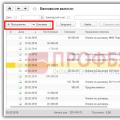 Računovodstvene informacije Kako postaviti bankovne izvode u 1c
Računovodstvene informacije Kako postaviti bankovne izvode u 1c Kompatibilnost zeca i majmuna u odnosima i ljubavi Kompatibilnost majmuna i zeca u ljubavnoj vezi
Kompatibilnost zeca i majmuna u odnosima i ljubavi Kompatibilnost majmuna i zeca u ljubavnoj vezi